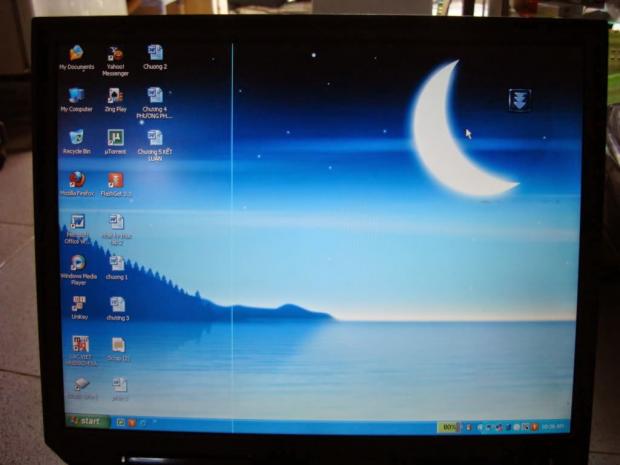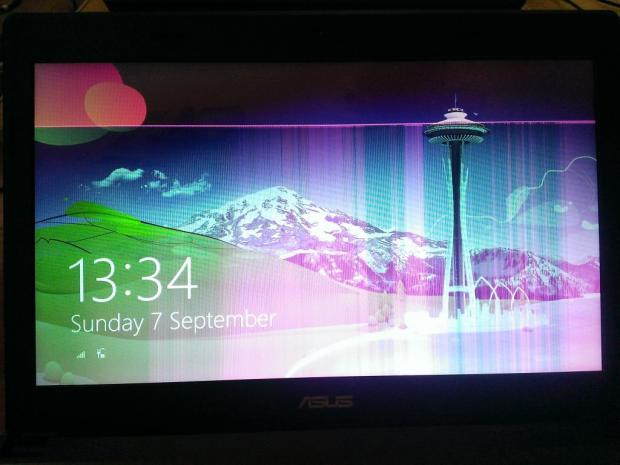Dưới đây TCN xin liệt kê 4 nguyên nhân chính gây ra hiện tượng lỗi màn hình laptop bị sọc dọc cùng với cách khắc phục hiệu quả nhất cho bạn.
Màn hình laptop bị lỗi sọc dọc là lỗi rất thường gặp, nhất là đối với những dòng máy tính đã sử dụng lâu đời hoặc người dùng sử dụng liên tục trong thời gian dài. Có nhiều nguyên nhân gây ra lỗi màn hình sọc dọc, do đó để khắc phụ lỗi này, chúng ta sẽ cùng tìm hiểu từng trường hợp một, từ đó sẽ có cách giải quyết tốt hơn cho thiết bị của bạn.
Dưới đây TCN xin liệt kê 4 nguyên nhân chính gây ra hiện tượng lỗi màn hình laptop bị sọc dọc cùng với cách khắc phục hiệu quả nhất cho bạn.
1. Lỗi màn hình laptop bị sọc dọc do xung đột phần mềm, driver
Tuy lỗi màn hình laptop bị sọc dọc do nguyên nhân này hiếm khi xảy ra nhưng vì cách khắc phục nó vô cùng đơn giản nên chúng ta sẽ xem xét nó đầu tiên. Biết đâu máy của bạn đang gặp phải lỗi này và sửa xong nhanh chóng trong vòng vài nốt nhạc thì sao?
Đầu tiên, để nhận biết có phải lỗi màn hình laptop bị sọc dọc do xung đột phần mềm hay driver hay không, các bạn chỉ cần để ý nếu màn hình đen lúc đầu khi khởi động máy không bị lỗi sọc dọc mà chỉ khi vào Windows hay sử dụng máy mới bị thì đích đây là lỗi do xung đột phần mềm rồi.
Cách khắc phục: Bạn có thể cài lại driver card màn hình, nếu vẫn chưa hết thì có thể cài lại Win.
2. Lỗi màn hình laptop bị sọc dọc do màn hình bị hư
Để test thử lỗi này cũng rất đơn giản, bạn hãy cắm màn hình ngoài vào máy tính và bật lên xem có bị lỗi màn hình laptop bị sọc dọc hay không. Nếu không thì đích thị màn hình cũ của bạn đã bị lỗi này. Cách khắc phục đơn giản nhất là thay màn hình mới. Với giá chỉ tầm 1 – 1.5 triệu là bạn được màn hình tốt nên cách này được cho là rất hiệu quả.
3. Lỗi màn hình laptop bị sọc dọc do card VGA
Các dòng laptop hay máy tính cũ thường gặp lỗi này hơn cả, đặc biệt là các dòng sản phẩm chỉ dùng driver rời không có onboard. Vì độ phức tạp của lỗi này, bạn nên mang máy ra tiệm để nhờ các kỹ thuật viên tháo máy ra kiểm tra cho bạn. Tùy theo tình trạng và nguyên nhân thì kỹ thuật viên sẽ có cách khắc phục cụ thể. Lỗi nhẹ sẽ hàn lại card VGA tạm thời nhưng sau thời gian sử dụng có thể máy sẽ bị sọc dọc lại. Cách giải quyết triệt để nhất vẫn là thay card mới.
4. Lỗi màn hình laptop bị sọc dọc do cáp
Lỗi này thường xuất hiện đối với các dòng máy tính bàn do thùng máy dùng dây kết nối vào màn hình. Laptop vẫn có xác suất bị nhưng thường sẽ lỗi trong quá trình vận chuyển bị rớt, va đập làm cáp bị ảnh hưởng. Cách khắc phục đơn giản là đem ra các trung tâm sửa máy tính để nhờ kỹ thuật viên kiểm tra giúp bạn. Nếu bạn có kiến thức về phần cứng thì vẫn có thể test thử. Nếu xác định lỗi màn hình laptop bị sọc dọc là do cáp nối thì bạn hãy mua dây mới nhé với chi phí hoàn toàn không cao.
Chúc bạn thành công.
DominV
Màn hình laptop bị lỗi sọc dọc là lỗi rất thường gặp, nhất là đối với những dòng máy tính đã sử dụng lâu đời hoặc người dùng sử dụng liên tục trong thời gian dài. Có nhiều nguyên nhân gây ra lỗi màn hình sọc dọc, do đó để khắc phụ lỗi này, chúng ta sẽ cùng tìm hiểu từng trường hợp một, từ đó sẽ có cách giải quyết tốt hơn cho thiết bị của bạn.
Dưới đây TCN xin liệt kê 4 nguyên nhân chính gây ra hiện tượng lỗi màn hình laptop bị sọc dọc cùng với cách khắc phục hiệu quả nhất cho bạn.
1. Lỗi màn hình laptop bị sọc dọc do xung đột phần mềm, driver
Tuy lỗi màn hình laptop bị sọc dọc do nguyên nhân này hiếm khi xảy ra nhưng vì cách khắc phục nó vô cùng đơn giản nên chúng ta sẽ xem xét nó đầu tiên. Biết đâu máy của bạn đang gặp phải lỗi này và sửa xong nhanh chóng trong vòng vài nốt nhạc thì sao?
Đầu tiên, để nhận biết có phải lỗi màn hình laptop bị sọc dọc do xung đột phần mềm hay driver hay không, các bạn chỉ cần để ý nếu màn hình đen lúc đầu khi khởi động máy không bị lỗi sọc dọc mà chỉ khi vào Windows hay sử dụng máy mới bị thì đích đây là lỗi do xung đột phần mềm rồi.
Cách khắc phục: Bạn có thể cài lại driver card màn hình, nếu vẫn chưa hết thì có thể cài lại Win.
2. Lỗi màn hình laptop bị sọc dọc do màn hình bị hư
Để test thử lỗi này cũng rất đơn giản, bạn hãy cắm màn hình ngoài vào máy tính và bật lên xem có bị lỗi màn hình laptop bị sọc dọc hay không. Nếu không thì đích thị màn hình cũ của bạn đã bị lỗi này. Cách khắc phục đơn giản nhất là thay màn hình mới. Với giá chỉ tầm 1 – 1.5 triệu là bạn được màn hình tốt nên cách này được cho là rất hiệu quả.
3. Lỗi màn hình laptop bị sọc dọc do card VGA
Các dòng laptop hay máy tính cũ thường gặp lỗi này hơn cả, đặc biệt là các dòng sản phẩm chỉ dùng driver rời không có onboard. Vì độ phức tạp của lỗi này, bạn nên mang máy ra tiệm để nhờ các kỹ thuật viên tháo máy ra kiểm tra cho bạn. Tùy theo tình trạng và nguyên nhân thì kỹ thuật viên sẽ có cách khắc phục cụ thể. Lỗi nhẹ sẽ hàn lại card VGA tạm thời nhưng sau thời gian sử dụng có thể máy sẽ bị sọc dọc lại. Cách giải quyết triệt để nhất vẫn là thay card mới.
4. Lỗi màn hình laptop bị sọc dọc do cáp
Lỗi này thường xuất hiện đối với các dòng máy tính bàn do thùng máy dùng dây kết nối vào màn hình. Laptop vẫn có xác suất bị nhưng thường sẽ lỗi trong quá trình vận chuyển bị rớt, va đập làm cáp bị ảnh hưởng. Cách khắc phục đơn giản là đem ra các trung tâm sửa máy tính để nhờ kỹ thuật viên kiểm tra giúp bạn. Nếu bạn có kiến thức về phần cứng thì vẫn có thể test thử. Nếu xác định lỗi màn hình laptop bị sọc dọc là do cáp nối thì bạn hãy mua dây mới nhé với chi phí hoàn toàn không cao.
Chúc bạn thành công.
DominV